任意のデバイスで Prime Video の字幕をオフにする方法
その他 / / April 05, 2023
字幕は、外国語の映画や番組にアクセスできるようにすることで、ウォッチリストを拡大するのに役立ちます. ソースの音声がはっきりしない場合にも役立ちます。 ただし、字幕が不要になった場合は、Prime Video で字幕をオフにすることができます。
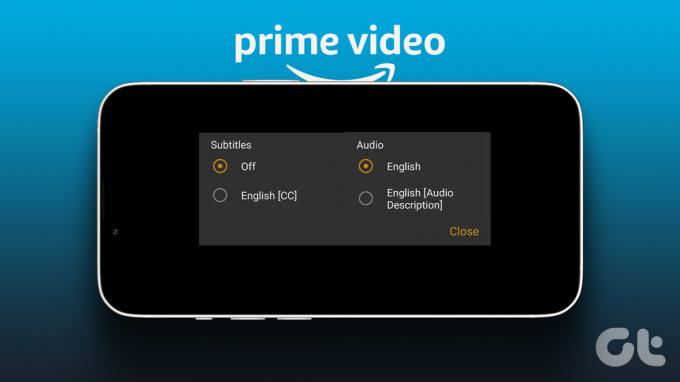
Web、Windows、モバイル、Fire TV Stick の Prime Video アプリで字幕をオフにする方法を見てみましょう。 さらに、Prime Video アプリでナレーターをオフにする手順も確認します。 すぐに始めましょう。
WebブラウザでPrime Videoの字幕をオフにする方法
ステップ1: Web ブラウザで Prime Video を開き、サインインします。
プライムビデオを開く
ステップ2: 見たいタイトルをクリックしてください。

ステップ 3: 次に、カーソルを動かして表示されたら、[字幕とオーディオ] アイコンをクリックします。

ステップ 4: ここで、[オフ] をクリックします。
ノート: 音声が音声解説に表示されている場合は、英語またはその他の優先言語ストリームに切り替えます。
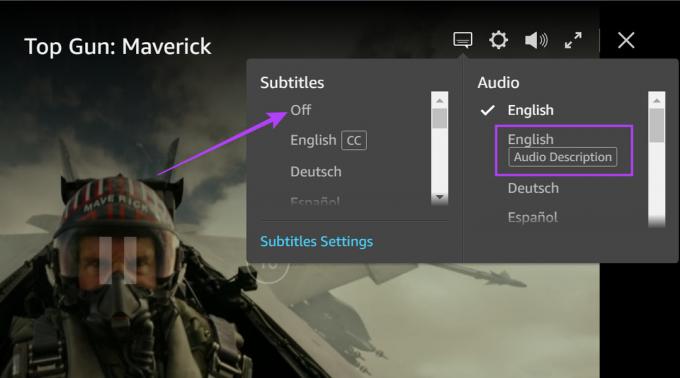
ステップ 5: 字幕がまだ表示されている場合は、利用可能な場合は CC サブをクリックします。

ステップ 6: 次に、もう一度 [オフ] をクリックします。
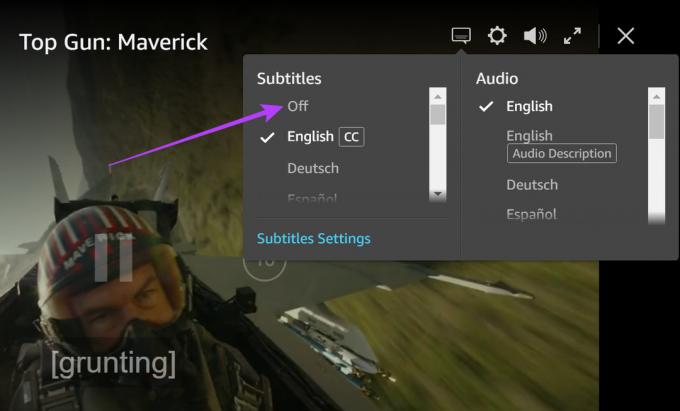
これにより、Web ブラウザーで Amazon プライム ビデオの字幕がオフになります。 Prime アプリでさらに問題が発生している場合は、次の最適な修正方法を確認してください。 Amazon Prime Video アプリが Windows 11 で動作しない.
Windows アプリで Amazon プライム ビデオの字幕を無効にする
ステップ1: Prime Video Windows アプリにサインインし、視聴したいタイトルを開きます。

ステップ2: 次に、「字幕とオーディオ」アイコンをクリックします。
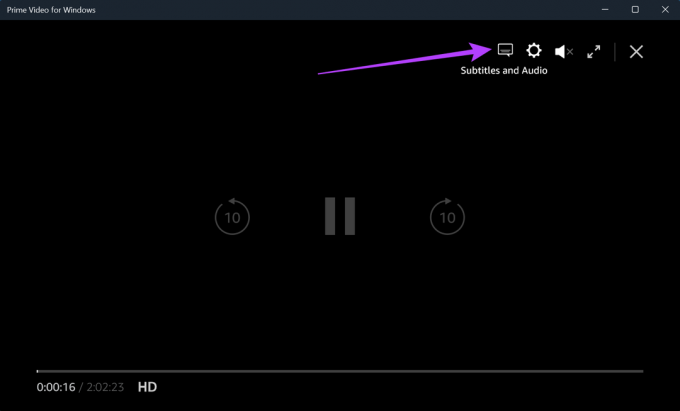
ステップ 3: ここではオフを選択します。
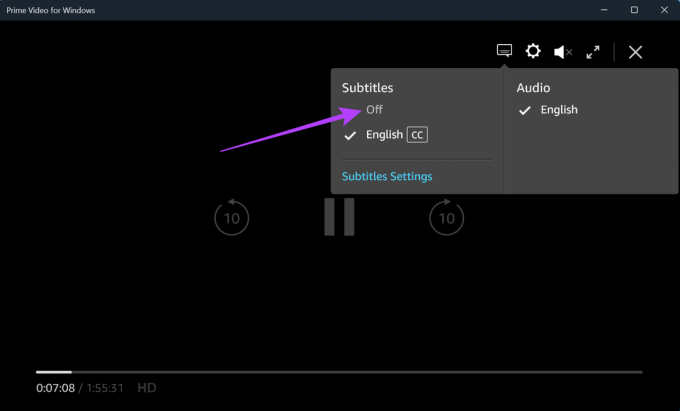
モバイル アプリで Amazon プライム ビデオの字幕をオフにする方法
字幕は通常、Amazon Prime Video の Android および iOS アプリでデフォルトでオンになっています。 オフにしたい場合は、以下の手順に従ってください。
ステップ1: Prime Video モバイル アプリを開き、視聴したいタイトルをタップします。

ステップ2: 次に、画面の任意の場所をタップしてコントロールを表示し、字幕アイコンをタップします。

ステップ 3: ここで、オフをタップします。
ノート: 音声が音声解説に選択されている場合は、英語またはその他の優先言語に切り替えて、ナレーターをオフにします。
![[オフ] をクリックし、オーディオ ストリームが選択されていることを確認します。](/f/0f53fc63ea13ea90430ee34cf69fe418.jpg)
これが完了すると、Prime Video モバイル アプリの字幕がオフになります。 ただし、これは iPhone や iPad では不十分な場合があります。 次のセクションに進みます。
iOS および iPadOS デバイスのキャプションをオフにする
iOS または iPadOS デバイスのアクセシビリティ設定では、Prime Video アプリからオフにした後でも字幕を表示できます。 それらをオフにする方法は次のとおりです。
ノート: これにより、すべてのデバイス アプリのアクセシビリティの字幕とキャプションがオフになります。
ステップ1: 設定を開き、一般をタップします。
ステップ2: 次に、アクセシビリティをタップします。

ステップ 3: ここで、下にスクロールして「字幕とキャプション」をタップします。
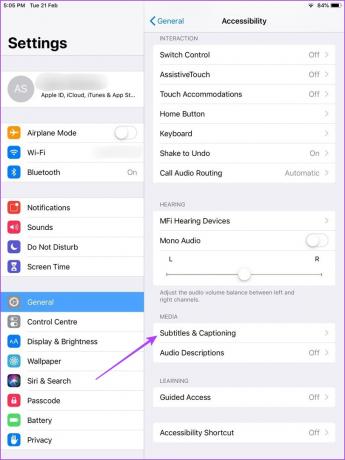
ステップ 4: 「クローズド キャプション + SDH」のトグルをオフにします。

iOS デバイスのキャプションがオフになります。
Amazon Fire Stick Prime Videoアプリの字幕を無効にする方法
Fire TV Stick Prime Video アプリから字幕を無効にすることはできますが、デバイスのアクセシビリティ設定がオンになっている場合は引き続き表示されます。 Fire TV Stick Prime VideoアプリとFire TV Stickの設定からキャプションをオフにする方法は次のとおりです.
方法 1: Fire TV Stick Prime Video アプリから
ステップ1: Fire TV Stick で、Prime Video アプリを開きます。

ステップ2: 次に、見たいタイトルを選択します。
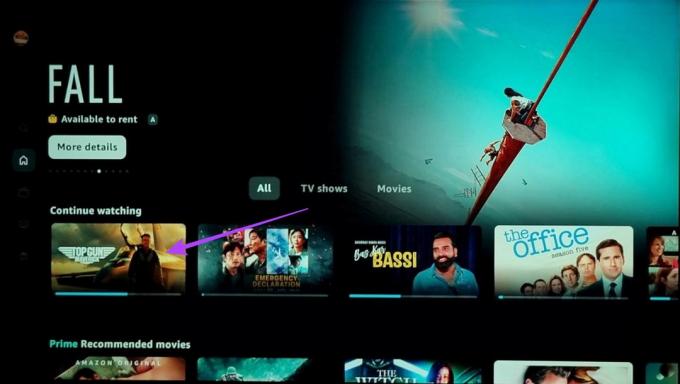
ステップ 3: Fire TV Stick リモコンで、オプション ボタンを押します。

ステップ 4: ここでは、字幕を選択します。

ステップ 5: 上にスクロールして [オフ] を選択します。
![上にスクロールして [オフ] を選択します](/f/2e47d28a7369e183ee1ff73587c95e5a.jpg)
これにより、Fire TV Stick Prime Video アプリの字幕が無効になります。
方法 2: Fire TV Stick の設定から
デバイスのアクセシビリティ設定からも、Fire TV Stick Prime Video アプリのキャプション設定をオフにすることができます。 方法は次のとおりです。
ステップ1: Fire TV Stick を開き、[設定] に移動します。
ステップ2: ここではアクセシビリティを選択します。
![[設定] に移動し、[アクセシビリティ設定] を開きます](/f/c8bab3ba5e46cd2646ecd2758dcdd0d6.jpg)
ステップ 3: 次に、クローズド キャプションを選択します。
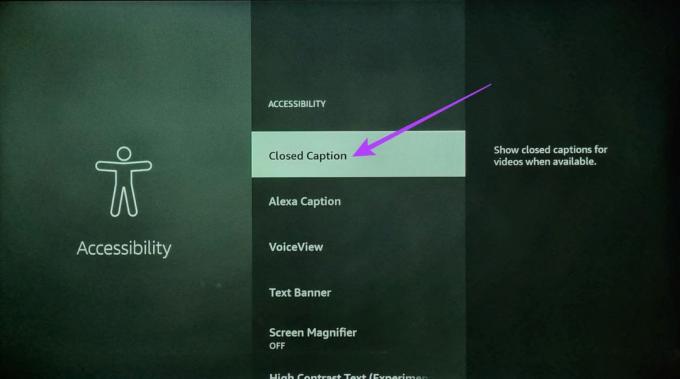
ステップ 4: もう一度、[クローズド キャプション] を選択してオフにします。
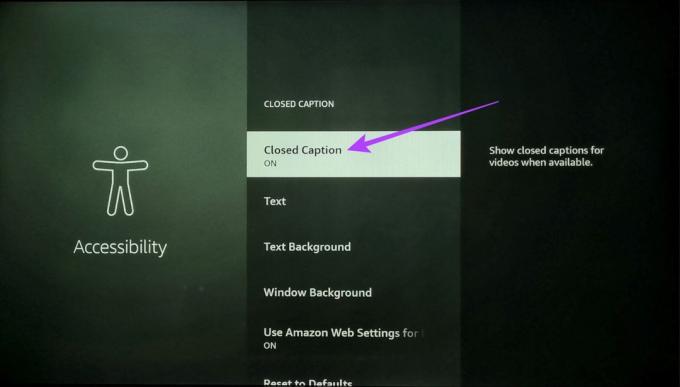
さらに、Prime Video アプリのナレーターをオフにすることもできます。 方法は次のとおりです。
ステップ 5: [アクセシビリティ] メニューの設定から、下にスクロールして [音声解説] を選択します。
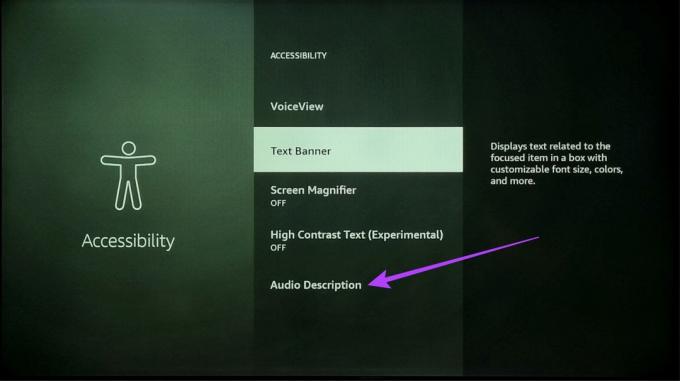
ステップ 6: プライムビデオを選択してオフにします。
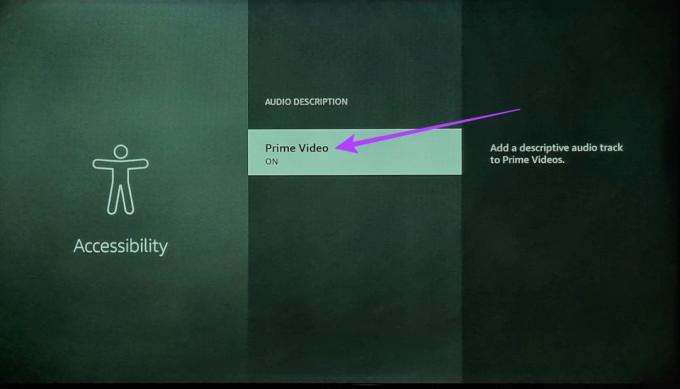
これにより、Amazon Prime Video Fire TV Stick アプリの CC とナレーターがオフになります。
ヒント: これらをチェックしてください Amazon Fire TV Stickで字幕設定を管理する最良の方法.
Prime Videoで字幕がオフにならない問題を修正する方法
字幕をオフにする際に問題が発生した場合は、それを解決するためのトラブルシューティングのヒントをいくつか紹介します。
1. 別のタイトルをプレイする
現在のストリーミング タイトルで Prime Video の字幕がオフにならない場合は、プレーヤーを終了し、別のタイトルを再生してみてください。 ここで、字幕がオフになっているかどうかをもう一度確認します。
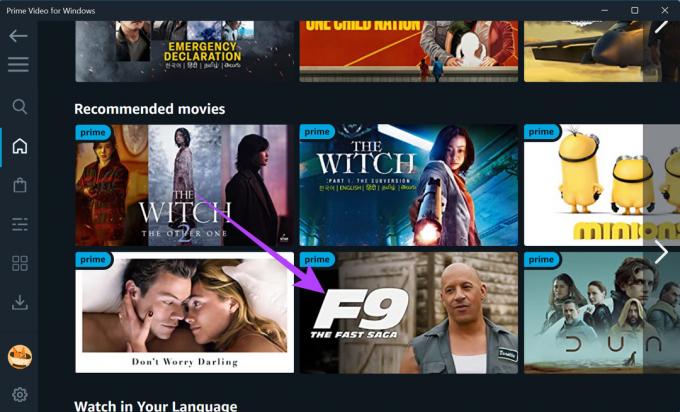
2. デバイスを再起動します
通常、Prime Video の字幕がオフにならないなどの一般的な問題は、デバイスを再起動するだけで解決できます。 これを行うと、すべてのアプリ プロセスが閉じられ、最初から再度読み込まれます。 したがって、アプリのプロセスが正しく読み込まれないことによる問題を修正します。


3. アプリの更新を確認する
Prime Video アプリが最新かどうかを確認する価値があります。 これにより、以前のバージョンからアプリの不具合やバグが削除されます。 または、Web ブラウザーで Prime Video を使用している場合は、ブラウザーの更新を確認してください。 利用可能な場合は更新をインストールし、Prime Video を再度開いて、キャプションがオフになっているかどうかを確認します。
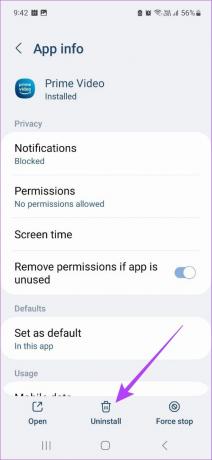
4. アプリのアンインストール/再インストール
モバイル、Windows、Fire TV Stick デバイスに Prime Video アプリを再インストールすることもできます。 これは、以前のすべての設定を取り除き、アプリの新しいコピーをインストールするのに役立ちます. 完了したら、アプリを開いてもう一度確認してください。

5. アマゾンサポートに連絡する
それでも問題が解決しない場合は、 アマゾンプライムサポート チームに連絡して、この問題の解決を試みてください。
Prime Video での字幕の使用に関するよくある質問
はい、Amazon Prime Video では、好みに応じて字幕の色とフォントを変更できます。 詳細については、次のガイドをご覧ください。 Amazonプライムビデオで字幕の色を変える方法.
はい。もう一度字幕を有効にするには、デバイスで Prime Video アプリを開き、上記の手順に従って、リストから希望の字幕言語をクリックします。
字幕コントロールを取り戻す
何かを見ているときに、予告なしに突然字幕が表示されると、いつもイライラします。 この記事が、Amazon Prime Video で字幕をオフにするのに役立つことを願っています。 あなたも読むことに興味があるかもしれません プライムビデオの視聴会を主催する方法 友達とお気に入りの番組を見たり。
最終更新日: 2023 年 2 月 27 日
上記の記事には、Guiding Tech のサポートに役立つアフィリエイト リンクが含まれている場合があります。 ただし、編集の完全性には影響しません。 コンテンツは偏りがなく、本物のままです。



